Pode ser irritante quando você Meu iPhone está travado no modo SOS de Emergência., especialmente quando seu iPhone emite alarmes de aviso altos.
Este artigo explica o que é a função SOS de Emergência, como configurá-la e ativá-la, e como fechar a tela rapidamente. Se você estiver na tela SOS de Emergência e não conseguir tocar em Parar ou Cancelar, siga estes cinco métodos para resolver o problema facilmente.

O SOS de emergência or Chamada de emergência SOS O recurso SOS de Emergência do iPhone é uma ferramenta essencial para a segurança. Ele foi projetado para permitir que você se conecte rapidamente aos serviços de emergência. O SOS de Emergência também permite que você alerte seus contatos de emergência diretamente em situações específicas de risco de vida.

Na tela de SOS de Emergência, você pode discar instantaneamente o número de emergência local, como o 911 nos EUA. O recurso funciona mesmo sem serviço ou sinal de celular. Além disso, você pode enviar uma mensagem de texto com sua localização atual para seus contatos de emergência. As alterações de sua localização serão atualizadas em tempo real.
Quando o SOS de Emergência é ativado, seu iPhone emitirá alarmes, luzes piscantes e um aviso sonoro. A tela poderá exibir informações médicas importantes, caso essa função tenha sido previamente configurada no app Saúde. Você pode acessar o SOS de Emergência no app Ajustes e personalizar as opções relacionadas.

Ao desligar manualmente o iPhone, você verá a opção Chamada de Emergência SOS na tela de desligamento. Se você tiver ativado as opções Ligar ao Segurar e Soltar e Ligar com 5 Toques, poderá acessar a tela de Chamada de Emergência SOS por meio das ações correspondentes. Se o seu dispositivo estiver travado na tela de Chamada de Emergência SOS, isso pode ser causado por uma ativação acidental, uma falha de software, um problema de hardware ou outros motivos.
Se o seu iPhone estiver travado na tela de SOS de Emergência e não responder aos seus toques nos botões Parar ou Cancelar, ou se você não conseguir desbloquear o telefone após sair do modo SOS de Emergência, use o poderoso recurso de desbloqueio. iPhone Unlocker Para sair da tela e recuperar o acesso com segurança. O software é usado principalmente para apagar senhas esquecidas e contornar restrições. Ele permite que você saia da tela de SOS de Emergência do seu iPhone.
100% seguro. Sem anúncios.
100% seguro. Sem anúncios.
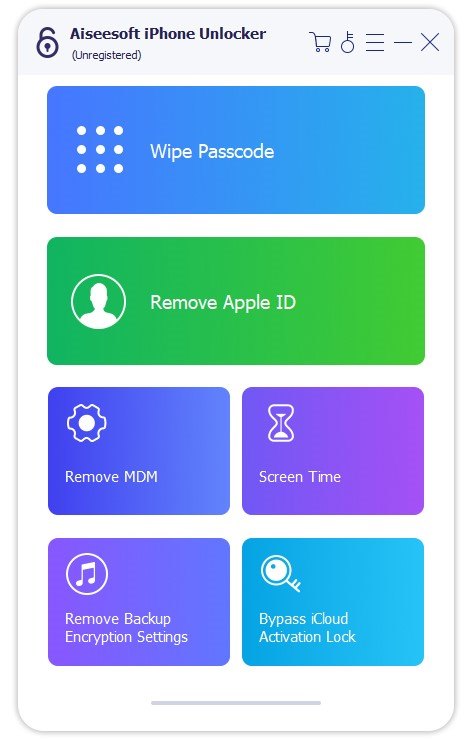
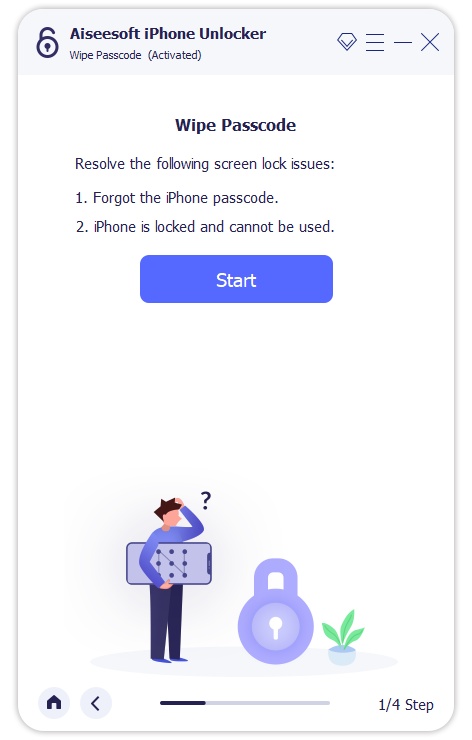
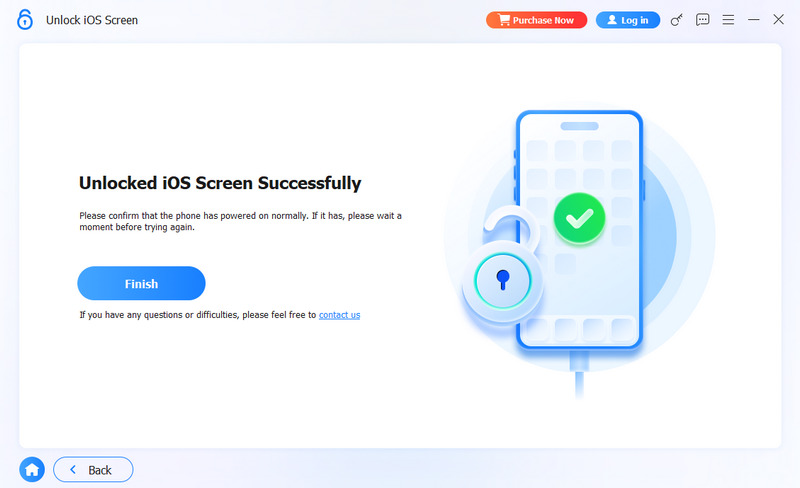
Como um dos melhores desbloqueadores de iOS, ele também pode modo MDM de desbloqueioRemova as restrições do Tempo de Uso ou outras senhas. Com ele, não importa quando seu iPhone estiver bloqueado, mesmo que você esqueça sua senha do iCloud ou ID Apple.
Se os botões laterais ou de volume estiverem travados, seu iPhone pode interpretar que você os está pressionando. Você pode remover a capa e limpar cuidadosamente ao redor dos botões. Se a tela de SOS de Emergência ainda estiver visível, siga as quatro dicas abaixo para solucionar o problema.
Quando o seu iPhone trava na tela SOS de Emergência, você pode primeiro realizar uma reinicialização forçada. Se você usa um modelo de iPhone relativamente novo (iPhone 8 ou posterior), pressione e solte rapidamente o botão Aumentar Volume, depois o botão Diminuir Volume e, em seguida, pressione e segure o botão lateral. Continue pressionando até que a tela SOS de Emergência desapareça e o logotipo da Apple apareça.
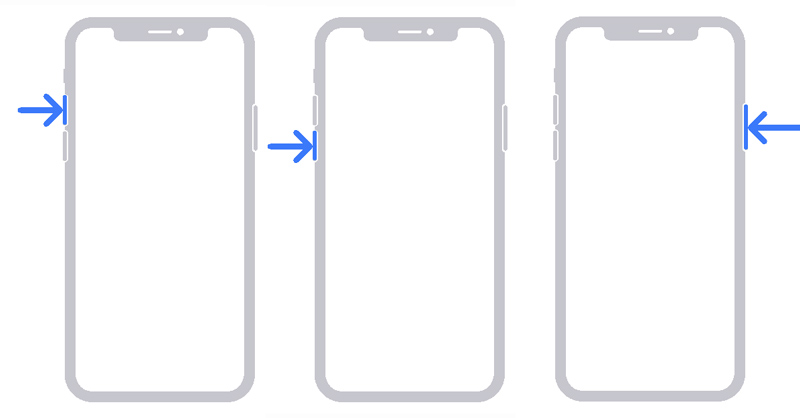
Às vezes, seu iPhone fica travado no SOS de Emergência, mas permite acessar a Central de Controle. Deslize o dedo de cima para baixo a partir do canto superior direito para acessar várias opções. Você pode ativar o Modo Avião, esperar alguns segundos (cerca de 15 segundos) e desativá-lo para ver se consegue voltar à tela inicial normalmente.
Conecte o iPhone a um computador usando o Finder ou o iTunes. Use o método acima para forçar a reinicialização. Pressione o botão até que a tela do Modo de Recuperação apareça. Selecione Restaurar para apagar todos os dados do seu iPhone e reinstalar o iOS. Essa operação encerrará o Modo de Recuperação do seu iPhone.
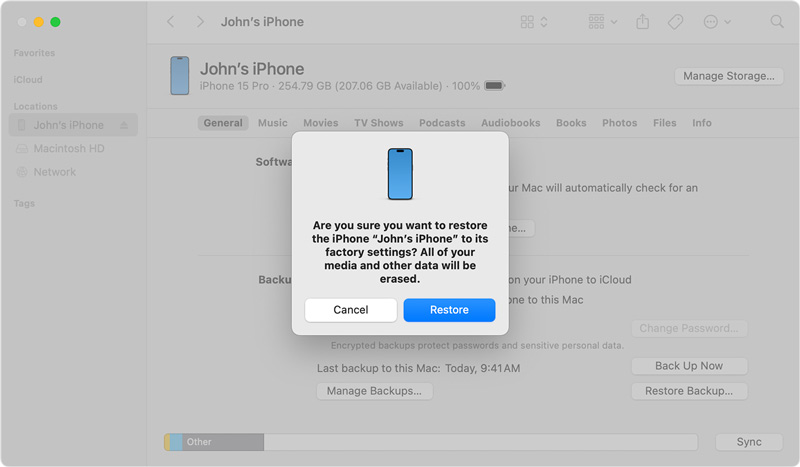
Se o seu iPhone estiver fisicamente danificado, o problema pode ser devido a uma falha de hardware. Você pode entrar em contato com o Suporte da Apple ou levar o aparelho a uma Apple Store para reparo.
Como desativar o SOS de Emergência em um iPhone?
Não é possível desativar completamente o recurso SOS de Emergência no seu iPhone. Em vez disso, você pode desativar as chamadas automáticas e o SOS acionado por botão. Para acessar as opções relacionadas, vá ao aplicativo Ajustes do seu iPhone e toque em SOS de Emergência. Mesmo após desativar essas funções, você ainda poderá acessar o SOS de Emergência manualmente, deslizando o botão SOS de Emergência e discando o número de emergência.
Por que os dados móveis não estão funcionando no meu iPhone 13 Pro Max?
O problema com os dados celulares do seu iPhone 13 Pro Max pode ser causado por diversos fatores, incluindo software, hardware e ambientais. É inegável que os dispositivos iOS frequentemente apresentam problemas de sinal. Você pode ativar e desativar o Modo Avião para redefinir as conexões de rede. Uma simples reinicialização também pode resolver o problema. Quando os dados celulares do seu iPhone não estiverem funcionando, você também pode tentar reinserir o cartão SIM ou testar com outro SIM. Isso pode ajudar a verificar se o problema é causado por hardware.
Por que meu iPhone só mostra o SOS na barra de status?
Quando você vê apenas "SOS" na barra de status superior do seu iPhone, significa que o dispositivo não consegue se conectar à rede da sua operadora. Nesse caso, você não poderá fazer chamadas, enviar mensagens de texto ou usar dados móveis. No modo SOS, você só poderá fazer chamadas de emergência. As causas comuns desse problema incluem sinal de celular fraco ou inexistente, Modo Avião ativado, falha na rede da operadora, configurações de rede incorretas e problemas com o cartão SIM.
Conclusão
O SOS de Emergência do iPhone é um recurso de segurança projetado para fazer chamadas instantâneas. Existem três maneiras de acessá-lo e ativá-lo: com a tela desligada, pressionando e segurando o botão lateral e um dos botões de volume, e pressionando rapidamente o botão lateral cinco vezes. Você pode acessar os serviços de emergência e compartilhar sua localização ou ID Médico. No entanto, muitos usuários relatam que iPhone travado no modo SOS de emergência. Se o seu iPhone congelar no modo SOS, tente os cinco métodos acima para resolver o problema.

Para corrigir o bloqueio da tela do iPhone, a função de limpeza de senha pode ajudá-lo muito. E você também pode limpar facilmente a senha do Apple ID ou do Screen Time.
100% seguro. Sem anúncios.
100% seguro. Sem anúncios.